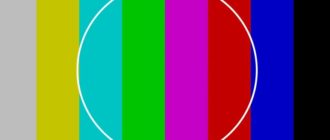Компания «Dexp» положительно зарекомендовала себя на российском рынке. Она специализируется на производстве телевизоров из китайских комплектующих. Учитывая, что бренд не занимает лидирующих позиций, он отличается производством качественной техники.
Модели современных телевизоров довольно интересные, имеют хорошие характеристики и пользуются спросом у клиентов. Пользователей интересует, как настроить телевизор дексп на прием каналов.
Действительно, при настройках цифрового телевидения и каналов возникает множество трудностей и разных вопросов. Рассмотрим пошагово порядок подключения, дадим ответы на интересующие вопросы.
Содержание
Проверяем, поддерживает ли ваш телевизор DEXP цифровые каналы

Передачи и каналы не появляются в телевизоре DEXP волшебным образом. Для работы к технике должны быть подключены антенна или кабель. Следующим шагом при установке является проверка техники на предмет поддержки цифровых каналов.
Если в телевизоре отсутствует функция цифрового ТВ, нужно приобрести приставку или в крайнем случае нужно менять модель телевизора.
При подключении монитора к цифровой ТВ приставке нужно проверить наличие соответствующих соединений. Стандартным вариантом является HDMI, поэтому в наличии должны быть порты HDMI или DVI. При их отсутствии для подключения можно пользоваться кабелями-адаптерами.
Важно знать, что цифровые ТВ приставки выводят зашифрованный сигнал, поэтому в телевизоре должна быть встроена схема для его расшифровки. Если ее нет, кабель-адаптер будет обрабатывать расшифровку.
Для поддержки цифровых каналов телевизор должен быть совместим с протоколами HDCP. Это одна из форм технических средств защиты авторских прав, которая используется провайдерами для предотвращения пиратства контента.
Также для соответствия сигнала, который выводится ТВ приставкой, монитор должен иметь высокое разрешение. В основном контент предоставляется в формате 720р, 1080р, 1080і, 4К Ultra HD, поэтому нужно проверить, чтобы подключаемые кабели передавали нужный сигнал.
Затем телевизор выполняет поиск местных станций. Меню «Трансляция» будет недоступно, если не изменить источник на ТВ.
Следующим шагом при установке является проверка техники на предмет поддержки цифровых каналов:
- Необходимо убедиться, что в наличии есть антенна или кабельная коробка, уже установленная и настроенная для работы. Возможно, придется подключить коаксиальный кабель антенне или коробке, если он не входит в комплект.
- На задней панели телевизора необходимо подключить другой конец коаксиального кабеля к порту ANT IN или к One Connect Box, если он есть.
- Изменить источник на телевизоре на TV при помощи нескольких способов: нажать кнопку «Источник» на пульте дистанционного управления, а затем выбрать «ТВ» или нажать «Домой», перейти к «Источник», а затем выбрать «ТВ».
- При переходе к источнику ТВ нужно использовать навигационную панель или при помощи пульта дистанционного управления выбрать «Настройки».
- Далее нужно выбрать «Трансляция» и «Автопрограмма».
- Выбрать «Start», чтобы началось автоматическое программирование. Выбрать Air, если планируется использование только антенны. «Кабель», если используется только кабельная приставка и «Оба», если используется антенна и приставка. Так получается больше всего каналов.
- Телевизор начинает поиск. По завершении работы нужно выбрать «Закрыть».
После проверки совместимости нужно переходить в «Меню», далее в раздел «Каналы» и выбирать либо «Автоматический поиск каналов» или «ручной поиск ЦТВ».
Что делать, если телевизор не поддерживает цифровое ТВ?
В такой ситуации необходимо покупать цифровую ТВ приставку либо менять телевизор на другую модель. Чем выше цена приставки, тем больше она имеет дополнительных функций, это важно учитывать.
Автоматическая настройка
Эфирное программирование прошло долгий путь – вместо статичного, большинство местных станций вещают в HD, а телевизоры оснащены тюнером, который может сканировать и автоматически программировать появляющиеся в списке каналы. Кроме того, антенна поможет найти еще больше каналов и улучшить качество сигнала.
При включении большинство моделей телевизоров, в частности f22d7200e, f32d8000c, f43e8000q и f48d8000k цифровые каналы ловит хорошо. Для того, чтобы они показывали достаточно простой аналоговой антенны. Она вставляется в соответствующий разъем.
Если нет неполадок и уровень сигнала высокий, телевизор при автоматической настройке обнаружит около 20 основных цифровых каналов.
После включения телевизора DEXP настройка каналов происходит следующим образом. Необходимо выбрать «Источник», далее ЦТВ (цифровое телевидение) и нажимаем меню. Высвечивается «Настройки поиска», выбираем «Автонастройка» и нажимаем «Старт».
Затем необходимо некоторое время подождать. Телевизор производит поиск простых аналоговых каналов, после чего начинается настройка ЦТВ.



Процедура длится около 20 минут и, как правило, сначала находится первых пакет, состоящий из 10 каналов. Далее следует второй и радиопрограммы (в разных моделях количество отличается).
После того, как телевизор нашел пакеты можно сразу нажимать на пульте кнопку «Esc» для того, чтобы выйти из меню и прекратить дальнейший поиск. Телевизор настроен, прием и качество изображения, как правило, хорошие.
Яркость и белые цвета сочные, поэтому качество видео вполне приличное. Переключение между каналами быстрое, кнопкой на пульте можно изменять цвета.
Ручная настройка каналов

Алгоритм настройки цифровых каналов в телевизоре одинаков, но в связи с тем, что интерфейс разных моделей отличается, у пользователей могут возникать трудности.
Иногда они связаны с тем, что не соблюдается очередность действий при настройках телевизора Dexp, поэтому перед началом работы с техникой важно детально изучать «Руководство пользователя».
При работе с моделью телевизора h32f8000q важно знать, что на задней панели расположены USB и hdmi разъемы, вход для наушников, AV и TV и коаксиальный входы. Телевизор поддерживает Android.
Первым шагом является подключение интернета. Среди доступных вариантов выбираем Wi-Fi и подключаемся к сети. Как правило, затем автоматически начинается загрузка обновления.
По завершении происходит установка обновления системы. После обновления телевизор автоматически перезагружается и высвечивается меню с полным перечнем каналов.
Уровень сигнала цифрового вещания можно проверить при помощи ручной настройки ЦТВ. Для этого следует зайти в «Меню», выбрать «Ручные настройки» и посмотреть параметры:
- Выставить частоту передачи сигнала (она отличается в зависимости от региона) и нажать «Начать поиск каналов».
- Нижние строки отображают в процентах уровень качества изображения. Хорошим показателем является значение более 50%. Если меньше, то нужно изменять частоту, путем побора наивысшего процента.
- Последовательный поиск занимает около 15 минут и в результате пользователь может видеть количество настроенных каналов.
Ручная настройка каналов выполняется при помощи пульта.
Кабельные

Большинство моделей телевизоров позволяют смотреть аналоговое ТВ. В основном настройка каналов на телевизоре dexp производится автоматически, иногда предоставляется платно провайдером. Но ее можно сделать и самостоятельно, важно соблюдать правильную последовательность действий.
Подключение и настройка аналоговых каналов на телевизоре dexp начинается с выбора «Меню», далее раздел «Каналы» и «Ручная настройка».
Определяем страну проживания. Пользователю высвечивается окно «Выбор антенны», в зависимости от модели нужно перейти на «DVBC» или «Кабельное». Далее вписывается частота поиска. Обычные каналы ловятся на частотах до 818 МГц.
Если нужны каналы в hd разрешении, вводятся значения частоты от 902 МГц. В этом случае качество телевидения намного выше.
На результат выведения картинки на экран влияет значение QAM. Оно должно быть от 64 до 256. Далее в выпадающем окне выбирает «ЦТВ» и нажимаем «Enter». В конце настройки телевизора dexp запускается поиск, по завершении которого высвечивается результат работы.
В телевизорах DEXP есть особенность, при использовании CAM-модуля и просмотре кабельных программ на некоторых каналах отмечается несогласование звука с картинкой. Эту проблему не устранить переключением с канала на канал, выключением и последующим включением телевизора.
Эфирные

Высокое качество вещания, простота настройки и установки, доступность, экономическая выгода при подключении – это все про эфирные телеканалы.
При его установке на телевизоре DEXP нужно соблюдать следующую последовательность действий:
- установить антенный кабель;
- зайти в «Меню»;
- выбрать раздел «Настройки»;
- перейти в «Автоматический поиск», при проблемах или неполадках требуется перейти на ручную установку;
- после перехода нужно ввести номера каналов, с которых вещается ЦТ, важно знать, что они отличаются в каждом регионе, номера можно узнать у провайдеров или в сети интернет;
- при любых сложностях стоит попробовать ввести общее значение 546 МГц, но гарантии, что оно будет эффективно нет;
- нажать «Пуск» и настройку можно считать завершенной.
Правильное и последовательное выполнение действий уменьшает вероятность возникновения ошибок и сбоев при настройке.
Спутниковые

В некоторых моделях телевизоров DEXP есть выходы для подключения спутниковой антенны, что дает возможность смотреть большее количество каналов. Это важно знать, перед тем как настроить телевизор дексп на поиск спутниковых каналов.
Важно знать, что их настроить можно и в ручном режиме. Для этого:
- войти в «Меню» и перейти в «Установку»;
- параметр «Спутниковое ТВ» должно быть введено по умолчанию;
- вводим параметры частоты каналов (данные запрашиваем у провайдеров или ищем в интернет);
- проверяем скорость потока – при наличии DVB-S значения не меняются, при изменении частоты и потока важно следить за показателями интенсивности и качества сигнала, они должны быть максимального значения;
- нажимаем «Поиск каналов»;
- по окончании настройки каналы при необходимости нужно отсортировать.
После проведения всех действий можно наслаждаться просмотром передач.
Сортировка каналов

После того как в телевизоре dexp настроены каналы нужно их отсортировать. Создание отдельной папки внесет комфорт и удобство в ежедневное пользование телевизором, так как многие пользователи привыкли к определенному списку программ.
Для этого необходимо выполнить следующую последовательность действий:
- зайти в «Меню»;
- далее – «Настройки»;
- из списка выбрать «Сортировка каналов».
После выполнения действий предоставляется возможность создать папку и присвоить нужное название.
Иногда требуется выполнить упорядочивание каналов по алфавиту. Для этого требуется выполнить действия:
- зайти в «Меню»;
- перейти в «Настройки»;
- выбрать «Сортировка по алфавиту»;
- обозначить букву, с которой нужно упорядочивать каналы.
После завершения процесса сортировки нужно ознакомиться с полученным списком и наслаждаться просмотром любимых передач.
Возможные проблемы настроек на ТВ DEXP

Во время настройки цифровых каналов на телевизоре dexp как и при работе с любой техникой могут происходить ошибки и сбои. Они вызывают проблемы с настройкой телевизора dexp. Существует много разных причин, вызывающие ошибки.
Рассмотрим некоторые из них:
- Проблема с подключением антенны. Для ее устранения нужно проверить весь кабель на наличие перебоев. Также проверяется подключение кабеля к телевизору. Фишка не должна быть помятой, обломанной или окисленной. Если есть проблема, деталь нужно заменить.
- Сбой настройки установки. Если производилась автоматическая настройка, нужно повторить процесс и перезапустить настройку. В ситуации, когда каналы настраивались вручную, нужно проверять введенные значения частот. Именно эти показатели могут сбиваться.
- Профилактическая работа провайдера может быть причиной потери сигнала. Информация уточняется на сайте провайдера.
- Несовместимое оборудование. Устаревшая техника часто не может поддерживать цифровое вещание и в этом случае нужно покупать приставку. В некоторых случаях решением проблемы может быть обновление оборудования при помощи перепрошивки флеш-карты.
- Плохие погодные условия влияют на качество сигнала телевещания (штормовой ветер, ливневый дождь, сильный снегопад).
- Неисправность приставки, антенны или телевизора.
- Нехватка мощности оборудования. Если телевизор располагается на далеком расстоянии от телевышки, нужна антенна с получением дальнего уровня сигнала. При проблемах с подключением к сети интернет необходимо обратиться к провайдеру.
- Несовместимость антенны и телевизора.
Перечисленные проблемы вызывают сбои при настройке цифровых каналов в телевизоре dexp.
Настройка каналов на ТВ DEXP без приставки
Современные мониторы, как правило, настраиваются без цифровой приставки. Перед тем, как настроить телевизор dexp на 20 каналов, нужно изучить инструкцию к технике и выполнить предлагаемую последовательность действий.
Возможные ошибки при настройке и их исправление

Они детально прописаны в инструкции к каждой модели телевизора. Ее нужно внимательно изучить, перед тем как пользоваться техникой.
Но бывают ситуации, когда пользователь ничего не нажимает на пульте управления, но на телевизоре отображается надпись «Нет сигнала». В большинстве случаев это говорит о сбросе настроек до заводских, а значит каналы и программы автоматически стерлись.
Для решения проблемы нужно:
- войти в «Меню»;
- проверить правильность подачи сигнала;
- запустить повторный поиск каналов.
В результате они должны отображаться, как и прежде, при необходимости нужно настраивать в ручном режиме.
Если телевизор работает при помощи приставки, могут возникать сложности. Устройство может не реагировать на пульт, индикаторы или вообще не горят или горят с перебоями. Необходимо проводить проверку.
В некоторых случаях причина в тюнере и его следует заменить на другую модель или купить обновленный ресивер. Некачественная прошивка ресивера решается заменой оборудования или заливкой новой версии. Для этого скачивается новая прошивка и обновляется на устройстве.